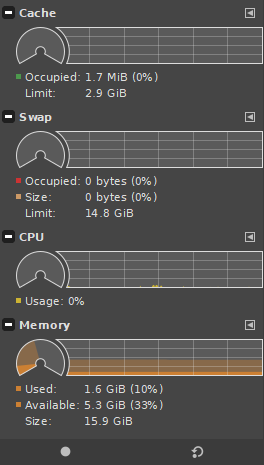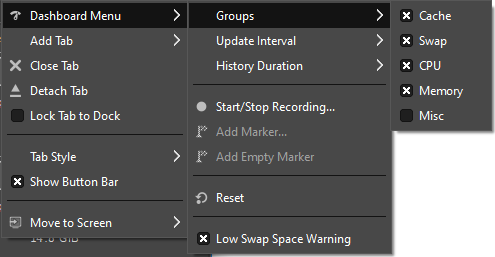Эта панель мониторинга облегчает наблюдение за ресурсами GIMP (кэш, подкачка, ЦП, память) и даёт возможность принимать более обоснованные решения касательно различных параметров конфигурации, особенно системных ресурсов. Также она используется разработчиками.
Этот диалог можно прикрепить на панель. Более подробно об этом написано в разделе Раздел 2.3, «Диалоговые окна и стыкуемые панели».
Его можно открыть следующими способами:
-
через главное меню: → → ;
-
через меню вкладок любого стыкуемого диалога, нажав кнопку меню вкладок
и выбрав → .
Монитор ресурсов состоит из пяти групп, которые вы можете отслеживать: использование кэша, использование подкачки, использование процессора, использование памяти и прочие сведения. По умолчанию группа прочих сведений скрыта, а группы процессора и памяти свёрнуты.
Каждая группа имеет отдельное меню вкладок, в котором можно изменить параметры, относящиеся к этой группе.
В нижней части монитора ресурсов находятся две кнопки, которые будут описаны в контекстном меню монитора ресурсов, где также доступны эти команды.
- Контекстное меню монитора ресурсов
-
Это контекстное меню позволяет изменить видимость групп, некоторые другие параметры, связанные с монитором ресурсов, а также несколько команд, связанных с монитором ресурсов.
- Подменю «Группы»
-
Подменю «Группы» позволяет изменить видимость групп. По умолчанию группы , , и являются видимыми, а скрыта, но вы можете выбрать, показывать или скрывать любые из них.
- Подменю «Интервал обновления»
-
Подменю «Интервал обновления» позволяет изменить частоту обновления информации, отображаемой на мониторе ресурсов. По умолчанию это 0,25 секунды, но вы можете изменить это значение на более длительное — до 4 секунд.
- Подменю «Длительность истории»
-
Подменю «Длительность истории» позволяет изменить время отображения информации. По умолчанию это 60 секунд, но вы можете выбрать значения от 15 до 240 секунд.
- Начать/завершить запись…
-
Эта опция также доступна в виде кнопки в нижней части монитора ресурсов. Она позволяет начать или остановить запись журнала производительности. В некоторых ситуациях разработчики могут попросить вас предоставить этот журнал при возникновении проблем, связанных с производительностью. Этот журнал может помочь им разобраться в проблеме. Когда вы начнёте запись, вам будет предложено выбрать местоположение и имя файла, в котором будет сохранён журнал.
- Добавить маркер…
-
Если вы записываете журнал производительности, это позволяет отметить определённое событие в журнале. Вам будет предложено дать имя этому событию. Это может облегчить разработчикам поиск проблемной области в журнале, поскольку журналы могут быть довольно большими. Эта функция также доступна в виде кнопки внизу монитора ресурсов при записи журнала производительности.
- Добавить пустой маркер…
-
Если вы записываете журнал производительности, это позволяет отметить определённое место в журнале. Будет добавлен пустой маркер, то есть вам не будет предложено дать ему имя. Это может облегчить разработчикам поиск проблемной области в вашем журнале, поскольку журналы могут быть довольно большими. Во время записи также можно использовать кнопку в нижней части монитора ресурсов, одновременно нажимая клавишу Shift, чтобы добавить пустой маркер.
- Сброс
-
Сброс накопленных данных удаляет данные о производительности и начинает с нуля. Эта функция также доступна в виде кнопки в нижней части монитора ресурсов, когда вы не записываете журнал производительности.
- Предупреждать о нехватке пространства для подкачки…
-
Если этот параметр включён, монитор ресурсов будет поднят вверх, если ваше пространство подкачки приближается к пределу.
Теперь рассмотрим каждую группу по отдельности.
- Кэш
-
Группа «Кэш» показывает, какая часть кэша тайлов, размер которого можно установить в параметрах системных ресурсов, используется в данный момент. Если ваш кэш часто приближается к максимуму, а свободной памяти достаточно, можно увеличить размер кэша.
По умолчанию здесь отображается занятая в данный момент часть кэша и максимальный размер кэша, установленный в параметрах. Отображаемую информацию можно изменить в меню вкладки «Кэш»
. Вы можете выбрать, показывать или скрывать размер Занято, размер Максимум, используемый с момента начала измерения, кэш Предел, коэффициент Сжатия и соотношение Попадание/Промах.
- Подкачка
-
Группа «Подкачка» показывает текущий размер подкачки тайлов, хранящихся на диске, и какая её часть используется в данный момент. Если подкачка используется часто, и у вас достаточно свободной памяти, можно подумать об увеличении размера кэша.
По умолчанию здесь отображается текущий размер подкачки и то, какая её часть занята, а также предельный размер подкачки. Отображаемую информацию можно изменить в меню вкладки «Подкачка», нажав на
. Вы можете выбрать, показывать или скрывать Занято, текущий размер файла подкачки Размер, размер файла подкачки Предел, размер Поставлено в очередь (количество, которое планируется записать в файл подкачки), Прочитано — общий объем, считанный из файла подкачки файла, Written — общее количество, записанное в файл подкачки и коэффициент Сжатия данных, записанных в файл подкачки.
- Процессор
-
Группа «Процессор» показывает данные по текущему использованию процессора.
По умолчанию здесь отображаются данные по текущему использованию процессора. Отображаемые данные можно изменить в меню вкладки «Процессор», нажав на
. Вы можете выбрать, показывать или скрывать Использование процессора и Активность (общее количество времени, в течение которого процессор был активен).
- Память
-
Группа «Память» показывает объём памяти, используемый GIMP, объём доступной (свободной) физической памяти и общий объём вашей физической памяти.
Отображаемую информацию можно изменить в меню вкладки «Память», нажав на
. Вы можете выбрать, показывать или скрывать занятый Кэш тайлов, общий объём памяти тайлов (Тайл), объём используемой памяти (Используется), объём доступной физической памяти (Доступно), а также Размер физической памяти.
- Прочее
-
Группа «Прочее» не отображается по умолчанию, но её необходимо включить в контекстном меню монитора ресурсов. В ней отображается дополнительная информация, в основном полезная для разработчиков.
По умолчанию отображаются все параметры, но то, что отображается, можно изменить в меню вкладки «Прочее», нажав на
. Вы можете выбрать, показывать или скрывать общий размер обработанных текстурированных данных (Текстурированные данные), количество назначенных рабочих потоков (Назначено), количество активных рабочих потоков (Активность), количество асинхронных операций (Асинхронные), общий объём памяти тайлов (Тайл), общий объём временной памяти (Врем. память) и общее число временных буферов (Врем. буферы).